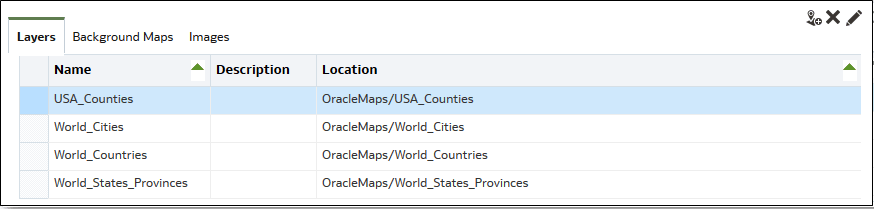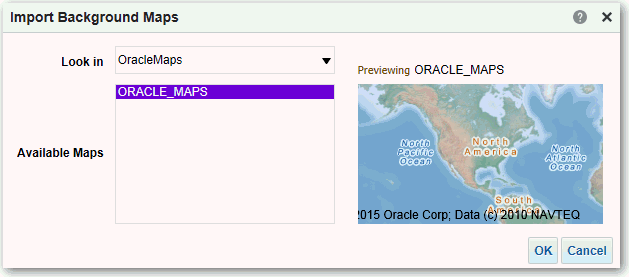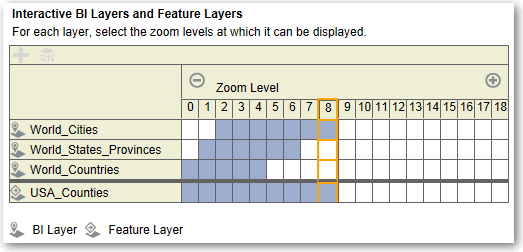Διαχείριση πληροφοριών χάρτη για αναλύσεις
Σε αυτό το κεφάλαιο περιγράφεται πώς μπορείτε να ρυθμίσετε τις πληροφορίες χαρτών για dashboard και αναλύσεις, έτσι ώστε οι χρήστες να μπορούν να απεικονίζουν και να αλληλεπιδρούν με τα δεδομένα μέσω χαρτών.
Ρύθμιση χαρτών για dashboard και αναλύσεις
Ως διαχειριστής, καθορίζετε τον τρόπο με τον οποίο οι στήλες δεδομένων που έχετε μοντελοποιήσει θα εμφανίζονται στους χάρτες. Εσείς διαμορφώνετε τα δεδομένα χάρτη και έπειτα οι χρήστες μπορούν να αναλύσουν τα δεδομένα σε προβολές χάρτη.
Οι προβολές χάρτη δίνουν τη δυνατότητα στους χρήστες να εμφανίζουν δεδομένα σε χάρτες με διαφορετικές μορφές και να αλληλεπιδρούν με τα δεδομένα. Ως διαχειριστής, πρέπει να διαμορφώσετε τα μεταδεδομένα τα οποία ορίζουν την αντιστοίχιση μεταξύ των δεδομένων επιχειρηματικής ευφυΐας και των χωρικών δεδομένων.
Η διαχείριση των χωρικών χαρακτηριστικών, όπως οι ορισμοί σχημάτων, πραγματοποιείται από τους διαχειριστές της βάσης δεδομένων για το στιγμιότυπό σας. Εάν ένας ορισμός γεωμετρίας σχήματος δεν υπάρχει για μια συγκεκριμένη τιμή στήλης, τότε το σχήμα δεν μπορεί να εμφανιστεί στον χάρτη και ενδέχεται να επηρεάσει τις αλληλεπιδράσεις του χρήστη στον χάρτη.
Επεξεργασία χαρτών παρασκηνίου για dashboard και αναλύσεις
Μπορείτε να επεξεργαστείτε χάρτες παρασκηνίου ώστε να διασφαλίσετε ότι οι χρήστες θα έχουν μια απρόσκοπτη εμπειρία με τις προβολές χαρτών σε dashboard και αναλύσεις.
Ένας χάρτης φόντου είναι ένας μη διαδραστικός χάρτης ο οποίος λειτουργεί ως βάση για την προβολή χάρτη. Μπορεί να εμφανίζει μια εικόνα δορυφόρου ή έναν χάρτη με δρόμους. Ο χάρτης φόντου καθορίζει τη σειρά των επιπέδων στην προβολή χάρτη.
Η σειρά των επιπέδων χάρτη είναι πολύ σημαντική. Θα πρέπει να δώσετε ιδιαίτερη προσοχή ώστε να εξασφαλίσετε ότι οι χρήστες θα έχουν μια απρόσκοπτη εμπειρία κατά την πλοήγηση στο χάρτη (δηλαδή κατά την εμφάνιση λεπτομερειών και τη μεγέθυνση/σμίκρυνση). Στο παράθυρο διαλόγου "Επεξεργασία χάρτη φόντου", μπορείτε να εκχωρήσετε σε κάθε επίπεδο ένα ελάχιστο και ένα μέγιστο εύρος μεγέθυνσης/σμίκρυνσης. Δεδομένου ότι το ρυθμιστικό μεγέθυνσης/σμίκρυνσης χάρτη μπορεί να ρυθμιστεί μόνο κάθετα από κάτω προς τα επάνω, τα επίπεδα με τις χαμηλότερες ελάχιστες κλίμακες μεγέθυνσης/σμίκρυνσης βρίσκονται στο κάτω μέρος του ρυθμιστικού. Βεβαιωθείτε ότι το πλέγμα επιπέδου στην ενότητα των διαδραστικών επιπέδων BI του παραθύρου διαλόγου ακολουθεί ένα παρόμοιο μοτίβο, ώστε να μπορείτε να τοποθετήσετε τα επίπεδα με τις χαμηλότερες ελάχιστες κλίμακες μεγέθυνσης/σμίκρυνσης στο κάτω μέρος της λίστας.
Η σειρά των επιπέδων δεν εφαρμόζεται όταν τα εύρη μεγέθυνσης/σμίκρυνσης των επιπέδων δεν διασταυρώνονται στην κλίμακα. Η σειρά είναι πολύ σημαντική όταν τα επίπεδα έχουν ένα κοινό ελάχιστο και μέγιστο εύρος μεγέθυνσης/σμίκρυνσης. Φροντίστε να διασφαλίσετε ότι τα λεπτομερειακά επίπεδα δεν κρύβονται πίσω από τα συναθροισμένα επίπεδα κατά τις λειτουργίες εμφάνισης λεπτομερειών ή μεγέθυνσης/σμίκρυνσης.